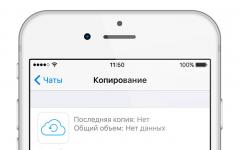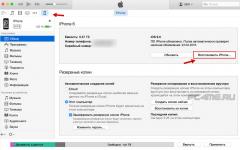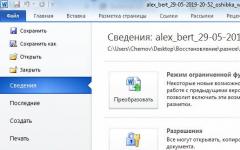Нека помогнем на Елена да разбере коя програма има „достъп до интернет“ без разрешението на потребителя.
Като най-достъпен инструмент, помислете за Resource Monitor.
Въпрос от Елена:
Уважаеми Сергей!
Обръщаме се към вас със следната ситуация: живеем в граничен район, имаме достъп до интернет през финландския мобилен оператор Saunalahti, чрез USB модем. Ние сме в зоната на 2G покритие, подсилваме сигнала с помощта на GSM антена и повторител. Максималната скорост е 53.6 kbps, в пиковите часове е около 11. Имаме 2 лаптопа. Единият с WIndows XP OS отваря сайтове много по-бързо от другия с WIndows 7. И на двата компютъра автоматичните актуализации бяха изтеглени и впоследствие деактивирани, но на новия компютър нещо продължава да се зарежда през цялото време и не ви позволява за да влезете в Интернет.Как мога да разреша този проблем? Как мога да разбера какви са тези изтегляния и къде мога да ги отменя? Подобен проблем възниква тук сред много потребители.
Ще се радваме да ни чуете!
Здравей Елена!
Както компонентите на Windows, така и програмите на трети страни могат да се опитат да получат достъп до интернет.
Монитор на ресурси
Можете да проверите коя програма има достъп до интернет с помощта на монитора на ресурсите.
Отидете до следните опции на менюто "Старт":
Старт => Всички програми => Принадлежности => Системни инструменти => Монитор на ресурси
Разширете елемента " Нет", свържете се с интернет и вижте какви активни програми има в отворения списък.

Използване на колоната " Изображение" можете да разберете името на програмата и да използвате колоната " ID на процеса„Можете да разберете коя услуга има достъп до мрежата.
След като разпознаете компонента на Windows, деактивирайте го или ограничете достъпа до интернет. След като разберете програмата, премахнете я от стартиране и деактивирайте нейните услуги.
Компоненти на Windows
Първо, разберете компонентите на Windows.
Следвайте следния път:
Старт => Контролен панел => Всички елементи на контролния панел => Център за актуализиранеWindows=> Настройка на параметри
Комплект " Не проверявайте за актуализации»
Тогава тръгвай:
Старт => Контролен панел => Всички елементи на контролния панел => Административни инструменти => Услуги
Намирам " Център за актуализацияWindows", отидете на " Имоти", задайте типа на стартиране " хора с увреждания».
(когато сте сигурни, че проблемът не е в тази услуга, можете да я зададете на „Ръчно“).
Проверете "Планировчик на задачи"
Старт => Контролен панел => Всички елементи на контролния панел => Административни инструменти => Услуги => Планировчик на задачи
Програми
Само работеща програма има достъп до интернет. За да поемете контрол над ситуацията, следвайте тези три стъпки:
1. Проверете стартиращи програми: Натиснете и задръжте " Win+R", въведете " msconfig"(без кавички), раздел "".
2. Проверете настройките на всички инсталирани програми.
3. Деактивирайте програмните услуги (по-специално програмите, а не системните услуги), които не използвате.
Това са най-достъпните начини да проверите коя програма има достъп до интернет.
За да проверите щателно компютъра си за входящ/изходящ трафик, ще трябва да инсталирате защитна стена (известна още като защитна стена, известна още като защитна стена).
P.S. Възможно е конфигурацията на компютрите да не позволява удобна работа в Windows 7, но Елена не посочи характеристиките на компютъра.
В секцията „PID“ разглеждаме коя програма консумира ресурси.

Освен това, ако щракнете с десния бутон върху процес, ще се появи набор от функции. Process Properties – свойства на процеса, End Process – прекратяване на процеса, Copy – копиране, Close Connection – затваряне на връзката, Whois – какво съветва системата.

Третият метод е да използвате компоненти на Windows OS
Щракнете върху „Старт“, „Контролен панел“.

За Windows XP. Отворете „Център за сигурност“.

Кликнете върху „Автоматична актуализация“.

В новия прозорец поставете отметка в квадратчето до „Деактивиране“ и „OK“.

За Windows 7. Отворете Windows Update.

Щракнете върху „Настройка на параметри“.

Поставете отметка в квадратчето „Не проверявай за актуализации“.

Програмите и системните елементи няма да имат достъп до мрежата. Въпреки това, за да предотвратим повторното включване на услугата, предприемаме следните стъпки (приемливо за Windows XP Windows 7).
В „Контролен панел“ отидете в секцията „Администриране“.


Търсим „Център за сигурност“ или „Актуализация на Windows“. Кликнете върху „Деактивиране на услугата“.

Четвъртият метод е да контролирате антивирусната програма
Новата версия на Nod 32 има допълнителна функция - контрол на трафика. Стартирайте ESET NOD32 Smart Security 5 или по-нова версия. Отидете в секцията „Помощни програми“ и изберете „Мрежови връзки“.

Затваряме браузърите си и разглеждаме списъка с програми и елементи, които консумират интернет ресурси. Връзката и скоростта на трансфер на данни също ще бъдат показани до името на софтуера.

За да ограничите достъпа на дадена програма до мрежата, щракнете с десния бутон върху процеса и изберете „Временно блокиране на мрежовата връзка за процес“.

Скоростта на вашата интернет връзка ще се увеличи.
Здравейте приятели, днес по телефона помогнах за решаването на проблем на мой приятел, може да се каже редовен клиент. Той се обади и каза, че интернета е много бавен, а той има CDMA от Интертелеком и тарифа, която дава 1000 MB на ден. Но не това е важното, той ми каза, че интернет работи много бавно, почти нищо не излиза. Е, веднага си помислих, че доставчикът има някакви проблеми, всичко може да се случи.
Но последния път, когато настроих компютъра му, го настроих така, че да не превишава лимита, и той ми каза, че квотата вече е била използвана с 21 процента и расте, въпреки че всички браузъри са затворени и нищо не е изтегляне. Тогава всичко стана ясно, добре, почти всичко, някаква програма използва интернет и го използва сериозно.
Всичко, което остава, е да намерите тази програма и да я блокирате или да я изтриете. Иначе е пълен хаос, браузърите са затворени, а интернет се използва. Според клиента не е имало ненужни програми на панела за уведомяване, а автоматичният е бил проверен.Честно казано, дори не знаех веднага как да разбера коя програма или процес тайно използва интернет; никога преди не бях срещал това. Но тогава антивирусната програма ESET NOD32 Smart Security, която бях инсталирала, привлече вниманието ми. И си помислих, че има и защитна стена, в която най-вероятно можете да видите коя програма или процес зарежда интернет връзката. Освен това клиентът също имаше инсталиран ESET NOD32 Smart Security.
След като се уверих, че в антивирусната програма можете да видите коя програма използва интернет трафик, ви посъветвах да направите това (ако имате същия проблем, ще го направим заедно :)):
Отворете ESET NOD32 Smart Security и отидете на раздела „Помощни програми“, след което изберете "Интернет връзка".

Ще се появи списък с програми и процеси, които използват интернет връзката на вашия компютър. Срещу заглавието процес/програмаще се покаже текущата изходяща и входяща скорост и колко данни са изпратени и получени от Интернет от конкретна програма/процес. Затворете всички браузъри и погледнете внимателно тази таблица; ще видите програма, която тихо използва интернет веднага, защото само тя най-вероятно ще има всички индикатори, различими от 0 B/s.

Клиентът веднага забеляза тази вредна програма. Оказа се, че това е някаква торент клиентска програма ZONA. Така че тихо лежеше в автоматично зареждане, стартира заедно с компютъра и веднага щом се появи интернет, той продължи да изтегля някои филми. Безмилостно и тихо, изразходвайки и без това малкия лимит от 1000 MB. И тогава 10 копейки за 1 MB, което не е много евтино и такива програми могат да изядат всички пари от сметката.
Съветвам ви незабавно да премахнете програмата; ако не знаете как да направите това, прочетете статията. След премахването на тази програма интернет работи добре и вече не се използва по неизвестни причини.
Между другото, можете просто да забраните на определена програма или процес да използва Интернет. Просто щракнете с десния бутон върху желаната програма и изберете „Временно забранете мрежовата връзка за процес“. За да разрешите използването на интернет, просто премахнете отметката от квадратчето по същия начин.

Така стоят нещата приятели. Също така е добре, че беше програма, която просто изтегляше филми, но можеше да е троянски кон, който би изпратил информация от вашия компютър на нападателите. Надявам се моят съвет от личен опит да ви е бил полезен. Успех приятели!
Почти всички програми, инсталирани на компютър, използват интернет незабелязано от потребителя. Те проверяват за актуализации, уместността на лиценза, реклама за актуализация и всичко друго, което може да дойде наум на разработчиците. В повечето случаи това е от полза за потребителя, но вирусите и нежеланите програми също се възползват от това и се възползват от вас и вашия компютър.
Интернет се превърна в истинска необходимост за съвременния човек и неговото оборудване. Интернет е винаги включен на повечето устройства на повечето потребители и скритото използване на интернет от програми по никакъв начин не се контролира от тези потребители. Има много начини да контролирате как програмите използват интернет, от просто получаване на информация за тяхното използване до прилагане на блокиращи политики за конкретни програми. Нека да разгледаме най-надеждните и прости начини за контрол на програмите. Ако методите за контрол, предложени по-долу, не решат проблема ви, винаги можете да се свържете със специалисти; прочетете повече на уебсайта.
TCPView е графичен интерфейс на конзолната команда netstat, който ви позволява да видите кои процеси в момента имат активна TCP или UDP връзка, да определите отдалечения сървър и на кого принадлежи. Нека да разгледаме функционалността, използвайки примера на процеса firefox.exe - процеса на браузъра Mozilla Firefox.

NetWorx
NetWorx е платена програма с безплатен 30-дневен период, която предоставя много функции за използване на интернет, включително програми. NetWorx събира статистически данни за използването на Интернет, показва активни връзки (като TCPView) и няколко други полезни функции. Като част от нашата статия NetWorx ще ви помогне да определите кои програми използват най-много интернет (ще бъде полезно за потребители с ограничен трафик). Вирусите често могат да използват целия трафик на потребителя, което след това ги кара да се чудят къде е отишъл.
- Изтегляме NetWorx от официалния уебсайт и го инсталираме, няма сложност или клопки в инсталацията.

- След инсталирането трябва малко да конфигурираме NetWorx; за да направите това, намерете NetWorx в тавата и отидете на настройките.

- В прозореца с настройки, който се отваря, в раздела „Общи“ поставете отметка в квадратчето до „Игнориране на местния трафик“ и щракнете върху „OK“.

- Сега можем да разберем колко трафик използват програмите, инсталирани на компютъра. Отворете „Статистика“, като използвате иконата на NetWorx в областта.

- Отворете раздела „Приложения“, в който ще видим колко трафик са използвали програмите за избрания период.

- След като разгледате процесите, които използват интернет, можете да използвате функционалността „Инструменти“ - „Връзки“.

- В прозореца, който се отваря, поставете отметка в квадратчетата „Преобразуване на адреси в имена“ и „Само инсталирани“.

NetWorx има много повече полезни функции извън обхвата на тази статия, надявам се, че можете да се справите с изучаването им сами.
Безплатна защитна стена на Comodo
Comodo Free Firewall е най-добрата безплатна защитна стена, която ви позволява напълно да персонализирате достъпа на програмата до интернет. Монтажът и конфигурацията изискват специални грижи

Comodo Free Firewall има няколко други функции, които подобряват вашата сигурност, всички от които са лесни за разбиране дори за начинаещи потребители.
Заключение
Контролирането на използването на интернет от програмите е една от важните стъпки в сигурността на вашия компютър и вашите данни. Използването на защитна стена е също толкова важно, колкото използването на антивирусна програма.
Всеки, който използва интернет, трябва да знае, че компютърът му е в постоянна опасност да бъде заразен от злонамерен софтуер, който тайно се свързва с интернет. Различни видове шпионски софтуер и троянски коне използват вашата интернет връзка, за да предадат вашата лична информация на нападател. Вашият компютър може също да стане част от ботнет мрежа и впоследствие да изпълнява различни команди на нападателя без ваше знание.
Един от начините за защита срещу нежелани интернет връзки е двупосочната защитна стена (защитна стена/защитна стена), която контролира както входящия, така и изходящия трафик. Повечето средни потребители обаче имат инсталирана защитна стена, която проверява само входящия трафик. Така че, ако компютърът на такъв потребител се зарази не през мрежата, а например чрез външно устройство, тогава има голяма вероятност потребителят никога да не разбере за това.
Има и редица програми за анализиране на мрежовата активност, но повечето от тях изискват технически познания в областта на мрежите, които обикновеният потребител очевидно не знае.
За щастие има няколко прости метода, които не изискват от потребителя сериозни познания или сложни аналитични изчисления. Тази статия ще обсъди един от тези методи. Няма да иска нищо специално от вас. Всичко, от което се нуждаете, вече е в самата операционна система Windows. Все пак, имайте предвид, че този метод няма да замени пълноценните инструменти за мрежов анализ, но все пак предоставя доста полезна информация, която потребител на всяко ниво може да овладее.
Използване на командата "netstat" за проверка на интернет активността в Windows
Всички текущи версии на Windows идват с множество мрежови инструменти, които се изпълняват от командния ред (вижте тази статия за повече информация относно използването на командния ред). Един такъв инструмент е командата "netstat", която предоставя редица функции за анализ на мрежовия трафик. По-опитните потребители могат да се запознаят с пълния списък от параметри и възможности на командата, като я изпълнят с параметъра "/?". (т.е. без кавичките "netstat /?"). Този съвет използва netstat като бърз и лесен начин за преглед на всички активни връзки.
- Отворете командния ред. Windows Vista/7 ще изисква администраторски права (вижте)
- Въведете "netstat -b" (без кавички)
Ще видите целия списък с връзки, които са свързани към интернет. Тъй като този списък може да бъде много дълъг и няма да се побере на един екран, съветваме ви да прочетете и статията за пренасочване на изход към .

Можете също така да покажете списък с връзки, който ще показва не имената на домейни на получателите, а техните IP адреси. За да направите това, трябва да добавите знака "n" към параметъра, който ще превключи дисплея. Като се има предвид това, стъпка 2 приема следната форма:
- Въведете "netstat -nb" (без кавички)
GUI за NetStat в Windows

Ако имате проблеми с приемането на информация от командния ред или просто сте свикнали да използвате графичен интерфейс, тогава има добри новини за вас. Има безплатна програма, наречена "TCPEye". Програмата показва информация в реално време, така че не е необходимо да стартирате сканиране всеки път или да извършвате допълнителни действия. Освен това TCPEye предоставя редица допълнителни функции, като показване на държавата на адреса на местоназначение, което ще направи информацията по-достъпна за възприемане.
Забележка: Въпреки наличието на различни приложения на трети страни за преглед на мрежовия трафик, все пак трябва да можете да се справяте с проблемите, като използвате стандартни средства в случай на спешност. Освен това не винаги ще имате възможност да използвате такива помощни програми.

- Няколко удобни комбинации от мишка и клавиатура в Windows
Технически съвети